10 مرحله برای انتقال عکس ها به Canva
18 فروردین 1404 توسط نویسنده محمدی
Canva یک پلتفرم طراحی گرافیکی محبوب است که به کاربران اجازه می دهد تا گرافیک های حرفه ای، پست های رسانه های اجتماعی و سایر محتوای بصری ایجاد کنند. یکی از ویژگی های کلیدی Canva این است که میتواند عکس ها و تصاویر را از رایانه یا دستگاه شما وارد کند و از آنها در طراحی های خود استفاده کند. در اینجا مراحل انتقال عکس ها به Canva آمده است:

- باز کردن Canva: ابتدا وبسایت یا برنامه Canva را در دستگاه خود باز کنید.
- روی دکمه “آپلود” کلیک کنید: در نوار کناری سمت چپ، روی دکمه “آپلود” کلیک کنید. این دکمه در زیر برگه «فایل» قرار دارد.
- عکسی را که می خواهید آپلود کنید انتخاب کنید: عکسی را که می خواهید از رایانه یا دستگاه خود آپلود کنید انتخاب کنید. میتوانید همزمان چند عکس را با نگه داشتن کلید Ctrl (ویندوز) یا Command (Mac) در حین کلیک روی عکسها انتخاب کنید.
- منتظر آپلود عکس باشید: عکس در سرورهای Canva آپلود خواهد شد و ممکن است چند ثانیه طول بکشد تا آپلود کامل شود.
- عکس را در طرح خود بکشید و رها کنید: پس از بارگذاری عکس، میتوانید آن را مستقیماً در طرح خود بکشید و رها کنید.
- تغییر اندازه و چرخاندن عکس: برای تغییر اندازه یا چرخش عکس، به سادگی روی گوشه ها یا لبه های تصویر کلیک کرده و بکشید تا اندازه و جهت آن را تنظیم کنید.
- اضافه کردن متن یا عناصر دیگر: هنگامی که عکس در طراحی شما قرار گرفت، میتوانید متن، اشکال یا عناصر دیگر را در بالای عکس اضافه کنید تا طراحی بصری جذابی ایجاد کنید.
- ذخیره طرح خود: هنگامی که ایجاد طرح خود را به پایان رساندید، روی دکمه “ذخیره” کلیک کنید تا کار خود ذخیره شود.
- دانلود طرح خود: برای دانلود طرح خود، روی دکمه “دانلود” کلیک کنید و فرمت فایلی را که می خواهید طرح خود را به عنوان ذخیره کنید (مثلا JPEG، PNG، PDF) انتخاب کنید.
- طراحی خود را به اشتراک بگذارید: در خاتمه، میتوانید طرح خود را در رسانه های اجتماعی به اشتراک بگذارید، آن را برای دیگران ایمیل کنید، یا از آن در پروژه های دیگر استفاده کنید.
32 نکته برای بهرهگیری از عکس ها در Canva
در اینجا چند نکته اضافی برای بهرهگیری از عکس ها در Canva آورده شده است:
- بهرهگیری از عکسهای باکیفیت: مطمئن شوید عکسهایی که استفاده میکنید با وضوح بالا و کیفیت خوب هستند. این اطمینان حاصل می کند که طراحی شما حرفه ای و واضح به نظر می رسد.
- انتخاب اندازه مناسب: مطمئن شوید عکسی که انتخاب میکنید اندازه مناسبی برای طراحی شما دارد. Canva دارای الگوها و طرحبندیهای از پیش ساخته شده است که برای پلتفرمهای رسانههای اجتماعی خاص طراحی شدهاند، بنابراین عکسی را انتخاب کنید که در آن ابعاد باشد.
- بهرهگیری از عکسهای متنوع: انواع عکسهایی را که در طراحی خود استفاده میکنید با هم ترکیب کنید. مثلا میتوانید از ترکیبی از عکسهای منظره، پرتره، و مربع برای افزایش جذابیت بصری استفاده کنید.
- افزودن همپوشانی متن: برای افزودن زمینه و وضوح به طراحی خود، همپوشانی متنی را به عکسهای خود اضافه کنید.
- بهرهگیری از فیلترها: Canva طیف وسیعی از فیلترها را ارائه میکند که میتوانید روی عکسهای خود اعمال کنید تا رنگ و لحن آنها را افزایش دهید.
- آزمایش طرحبندی: طرحبندیهای مختلف را امتحان کنید تا ببینید چه چیزی برای طراحی شما بهتر است. میتوانید از یک عکس یا ترکیبی از چند عکس استفاده کنید.
- به کنتراست توجه کنید: مطمئن شوید که کنتراست بین عکس و پسزمینه برای برجسته کردن تصویر کافی باشد.
- از عکس های مرتبط با محتوای خود استفاده کنید: عکس هایی را انتخاب کنید که با محتوای طراحی شما مرتبط هستند. این به تقویت پیام شما کمک می کند و طراحی شما را جذاب تر می کند.
- از عکسهایی استفاده کنید که با نام تجاری شما مطابقت دارند: اگر در حال ایجاد طرحی برای یک کسبوکار یا سازمان هستید، از عکسهایی استفاده کنید که با هویت بصری برند شما مطابقت دارند.
- افزودن واترمارک: اگر میخواهید از عکسهای خود محافظت کنید، میتوانید یک واترمارک به طرح خود اضافه کنید.
10 روش جدید برای بهینه سازی عکس های خود در Canva
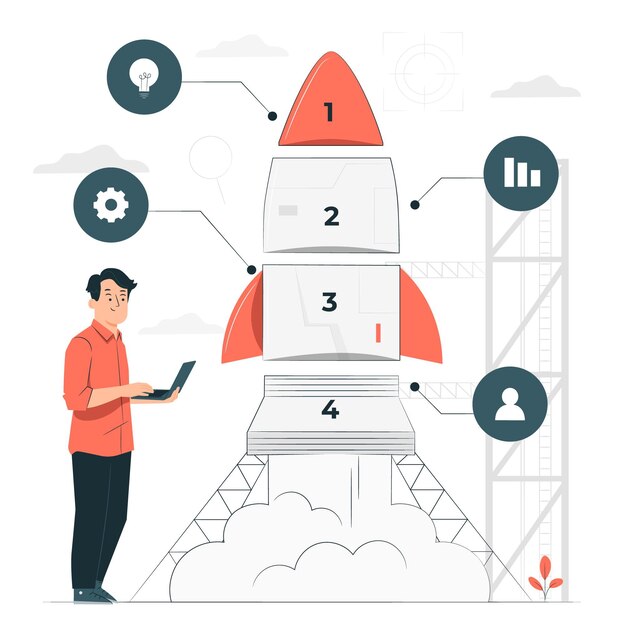
در اینجا ده روش جدید برای بهینه سازی عکس های خود در Canva آورده شده است:
- از ابزارهای ویرایش عکس Canva استفاده کنید: Canva طیف وسیعی از ابزارهای ویرایش عکس را ارائه می دهد که میتوانید از آنها برای بهینه سازی عکس های خود قبل از افزودن آنها به طرح خود استفاده کنید. این ابزارها عبارتند از برش، تغییر اندازه و تنظیم.
- بهرهگیری از کولاژ عکس: یک کلاژ عکس ایجاد کنید تا چندین عکس را به طرح خود اضافه کنید. این میتواند راهی عالی برای نمایش انواع تصاویر در یک طرح واحد باشد.
- افزودن حاشیه عکس: یک حاشیه عکس به عکس های خود اضافه کنید تا ظاهری حرفه ای به آنها ببخشید.
- بهرهگیری از روکش عکس: برای ایجاد جلوه ای منحصر به فرد و جالب، یک عکس را روی عکس دیگری قرار دهید.
- افزودن سایه عکس: سایهای به عکسهای خود اضافه کنید تا عمق و ابعاد به آنها بدهید.
- بهرهگیری از قاب عکس: از یک قاب عکس برای اضافه کردن یک حاشیه تزئینی در اطراف عکسهای خود استفاده کنید.
- افزودن یک بافت عکس: یک بافت عکس به عکس های خود اضافه کنید تا ظاهری منحصر به فرد و جالب به آنها ببخشید.
- بهرهگیری از گرادیان عکس: Uیک گرادیان عکس را مشاهده کنید تا یک جلوه رنگی ظریف به عکسهای خود اضافه کنید.
- افزودن درخشش عکس: یک جلوه درخشندگی به عکسهای خود اضافه کنید تا نوری ملایم و گرم به آنها ببخشید.
- بهرهگیری از فیلتر عکس: از یک فیلتر عکس برای افزودن یک جلوه منحصر به فرد و جالب به عکس های خود استفاده کنید.
منابع :
- “Canva: The Complete Guide to Designing Everything” نوشته جیمز آر دبلیو بی هیگینبوهام
- «راهنمای Canva: راهنمای جامع برای تهیه محتوای بصری خیره کننده» نوشته اندرو ام. جی دی اسمیت
- «کانوا برای آدمکها» نوشته ریچل ال ام. شوت
این کتاب ها همه چیز را از اصول اولیه بهرهگیری از Canva گرفته تا تکنیک های پیشرفته برای ایجاد طرح هایی با ظاهر حرفه ای را پوشش می دهند. آنها از سوی دیگر شامل نکات و ترفندهایی برای استفاده موثر از عکس ها در طراحی های شما هستند.